Мад Мак је акциона игра из 2015. заснована на франшизи Мад Мак акционих филмова. Игра је првобитно објављена за Мицрософт Виндовс и конзоле. Међутим, уз неке измене, можете натерати игру да ради на Линуку.

Преглед садржаја
Побеснели Макс ради на Линуку
Мад Мак има платинасту оцену на ПротонДБ-у, тако да добро ради на Линуку. Међутим, упркос томе, то је изворна Виндовс игра. Пошто је изворно, морате инсталирати званични Линук Стеам клијент и омогућити Стеам Плаи да бисте уживали у игри.
Да бисте подесили апликацију Стеам на Линук-у, мораћете да отворите прозор терминала. Можете покренути прозор терминала на Линук радној површини притиском на Цтрл + Алт + Т на тастатури. Или потражите „Терминал“ у менију апликације и покрените га на тај начин.
Са отвореним прозором терминала и спремним за употребу, Стеам је спреман за инсталирање. Користећи доленаведена упутства за инсталацију, подесите Стеам на свом Линук рачунару.
Убунту
Ако желите да инсталирате Стеам на Убунту, мораћете да покренете апт инсталл наредба испод.
sudo apt install steam
Дебиан
Они који користе Дебиан Линук могу инсталирати Стеам, међутим, Стеам апликација мора бити инсталирана преко ДЕБ пакета који се може преузети. Да бисте добили Стеам ДЕБ пакет, користите следеће вгет наредбу за преузимање испод.
wget https://steamcdn-a.akamaihd.net/client/installer/steam.deb
Са Стеам ДЕБ пакетом преузетим на ваш Дебиан Линук систем, инсталација може да почне. Помоћу дпкг команду, подесите Стеам на Дебиан-у.
sudo dpkg -i steam.deb
Након инсталације Стеам-а на Дебиан-у, морате покренути апт-гет инсталл -ф команду да исправи све проблеме зависности који су се могли појавити током процеса инсталације.
Арцх Линук
На Арцх Линук-у, Стеам се може инсталирати преко званичног „мултилиб“ софтверског спремишта. Међутим, морате омогућити ово складиште софтвера. Да бисте то омогућили, отворите датотеку /етц/пацман.цонф у уређивачу текста (као роот).
Када је датотека отворена, пронађите линију „мултилиб“ и уклоните симбол # испред ње. Такође, уклоните симболе # из редова директно испод. Када завршите, сачувајте измене и покрените пацман -Сии команда за ресинхронизацију Арцха са званичним серверима.
sudo pacman -Syy
Коначно, након подешавања софтверског спремишта „мултилиб“, можете подесити апликацију Стеам. Инсталирајте најновију верзију Стеам-а на ваш Арцх Линук систем користећи пацман -С команда.
sudo pacman -S steam
Федора/ОпенСУСЕ
Они који користе Федора и ОпенСУСЕ Линук могу да инсталирају Стеам апликацију преко софтверских репозиторија укључених из кутије. Имајући то у виду, Флатпак издање Стеам-а боље функционише на овим оперативним системима, па предлажемо да уместо тога следите та упутства.
Флатпак
Да бисте подесили апликацију Стеам као Флатпак на свом Линук рачунару, почните тако што ћете подесити време извршавања Флатпак-а на свом рачунару. Када подесите време извођења, инсталирајте Стеам на рачунар помоћу две команде испод.
flatpak remote-add --if-not-exists flathub https://flathub.org/repo/flathub.flatpakrepo
flatpak install flathub com.valvesoftware.Steam
Са апликацијом Стеам постављеном на вашем рачунару, покрените је и пријавите се на свој налог користећи своју лозинку и кориснички налог. Када се пријавите, пратите доленаведена упутства корак по корак да бисте натерали Мад Мака да ради на вашем Линук систему.
Корак 1: Отворите мени „Стеам“ у апликацији Стеам. Када уђете у мени Стеам, кликните на дугме „Подешавања“ да бисте приступили подешавањима Стеам-а. Затим пронађите одељак „Стеам Плаи“ и кликните на њега да бисте приступили области Стеам Плаи.
Унутар области Стеам Плаи, означите оба поља на страници да бисте омогућили Протон подршку за Стеам. Кликните на дугме „ОК“ да бисте потврдили своја подешавања.
Корак 2: Пронађите дугме „Продавница“ и изаберите га да бисте приступили Стеам продавници. Када сте у Стеам продавници, кликните на поље за претрагу, укуцајте „Мад Мак“ и притисните Ентер тастер за преглед резултата претраге.
Прегледајте резултате претраге за „Мад Мак“. Када га пронађете, изаберите га да бисте приступили страници Стеам продавнице игре.
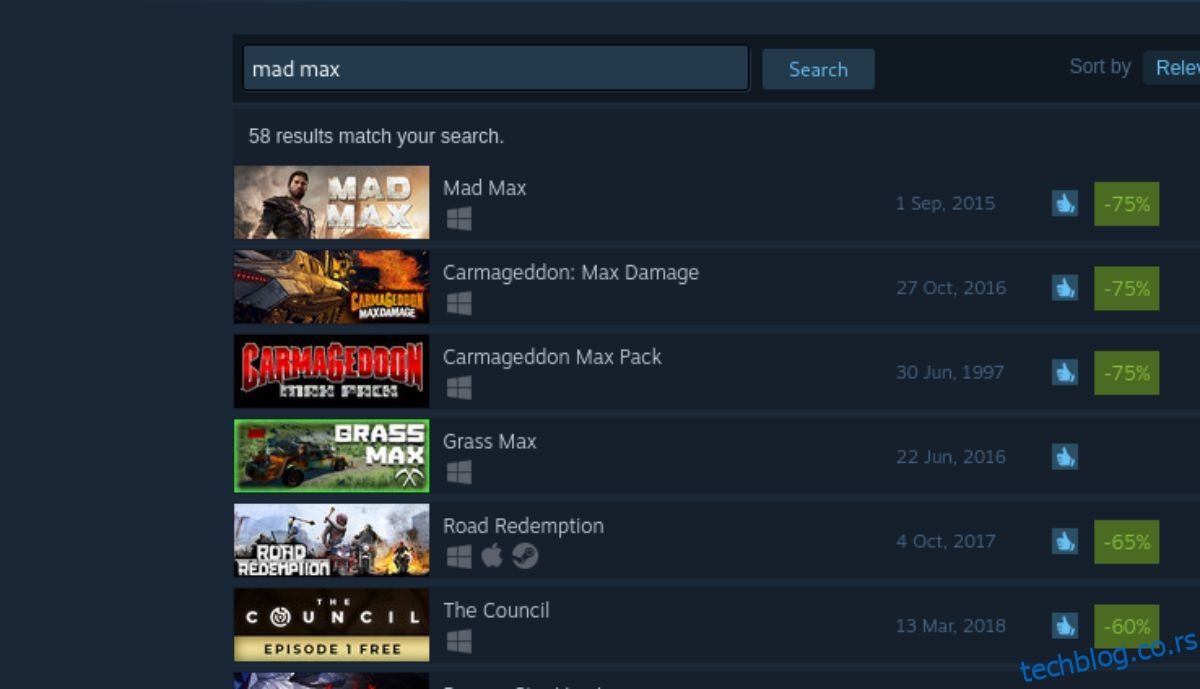
Корак 3: На страници Мад Мак Стеам продавнице пронађите зелено дугме „Додај у корпу“ и изаберите га мишем да бисте га додали у своју Стеам корпу. Након што је додате у корпу, кликните на икону корпе да бисте купили игру на свом налогу.
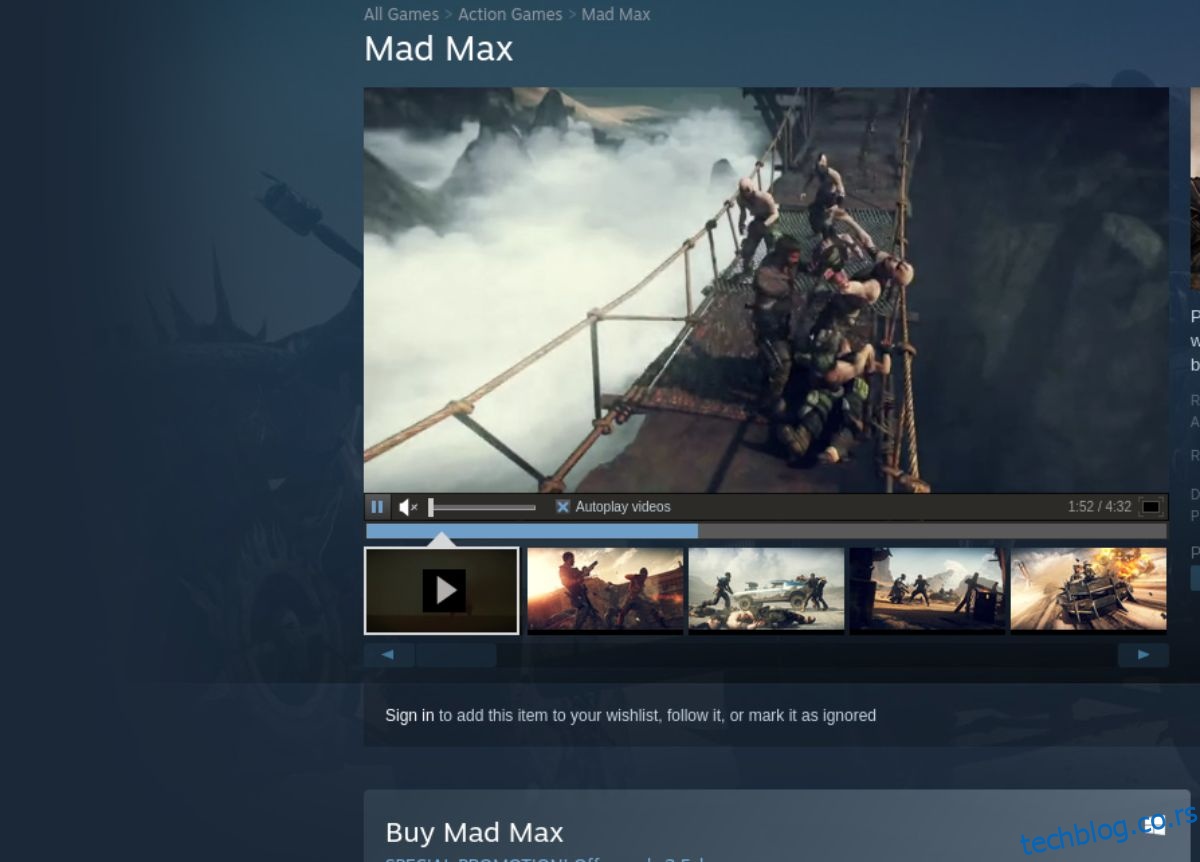
Корак 4: Изаберите дугме „Библиотека“ да бисте приступили Стеам библиотеци игара. Затим потражите „Мад Мак“ у библиотеци игара и кликните на њега мишем. Кликните десним тастером миша на „Мад Мак“ и изаберите „Пропертиес. Затим изаберите Компатибилност, а затим „Присилите употребу одређеног алата за компатибилност“. Изаберите најновији Протон.
Када је Протон подешен, кликните на плаво дугме „ИНСТАЛИРАЈ“ да преузмете и инсталирате игру на свој рачунар.

Корак 5: Када Мад Мак заврши преузимање и инсталирање на ваш рачунар, биће спреман за игру. Изаберите зелено дугме „ПЛАИ“ унутар апликације Стеам да бисте покренули Мад Мак.

